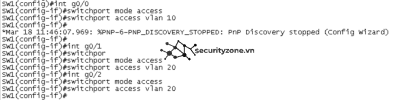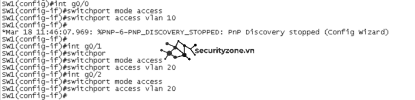Hovipiter
Intern
Sau khi đã tìm hiểu lý thuyết về VLAN, Access và Trunking trong bài viết trước, bài viết này sẽ tập trung vào thực hành cấu hình trên switch Cisco để áp dụng những kiến thức đã học vào thực tế.
Mục tiêu của bài thực hành này là:
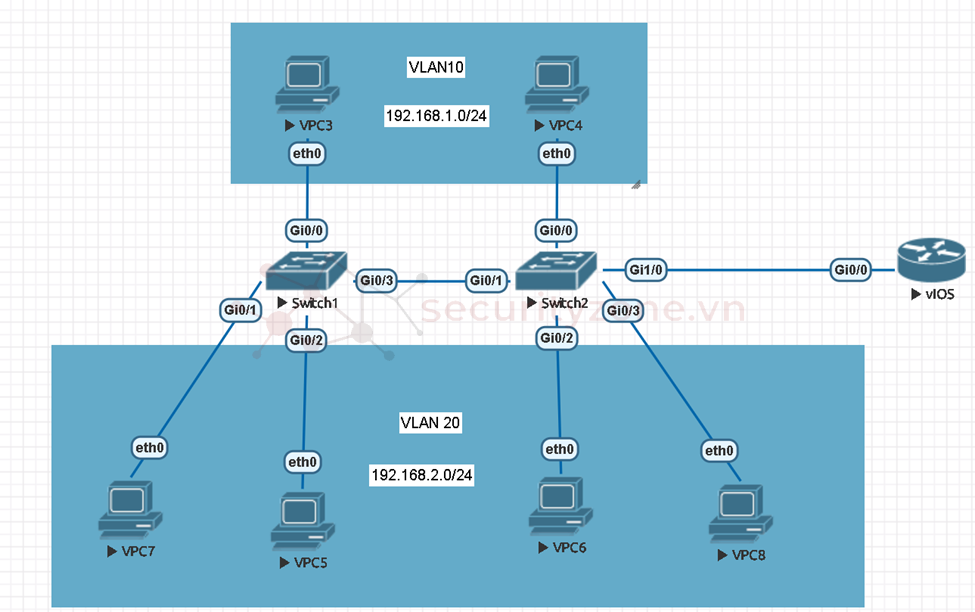
Mô hình được triển khai gồm hai switch kết nối với nhau, với hai VLAN chính:

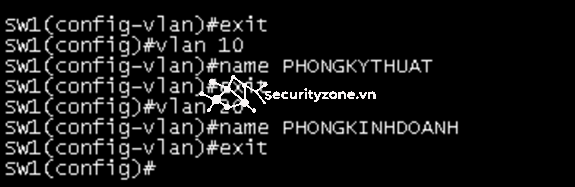
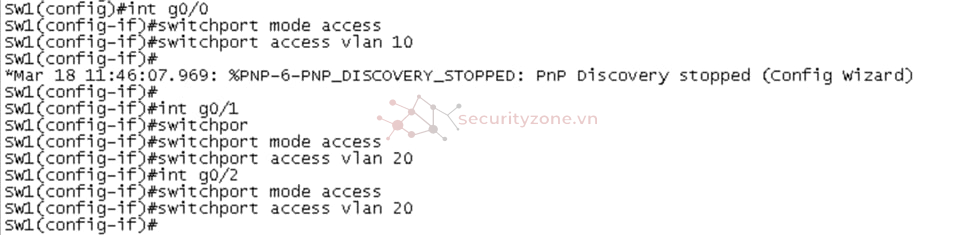
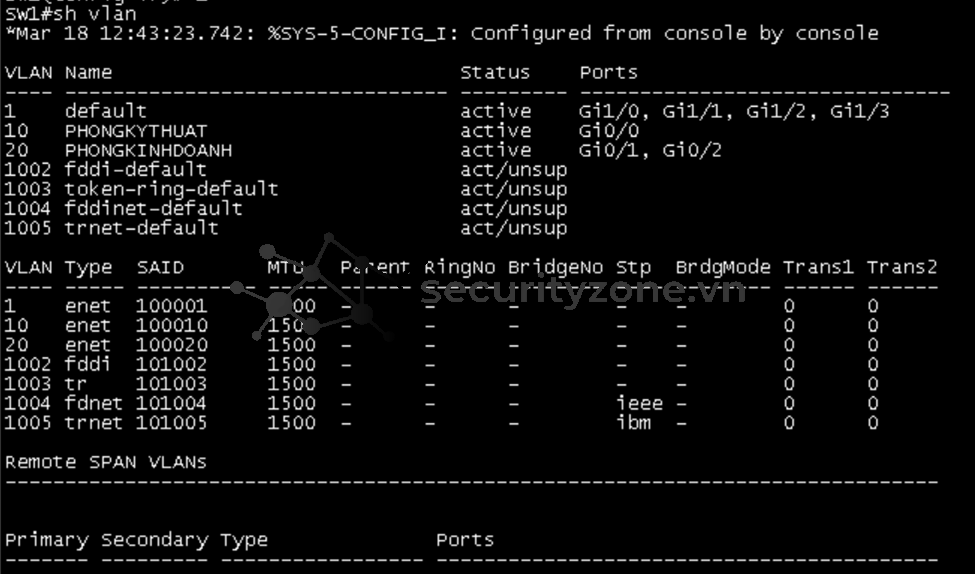
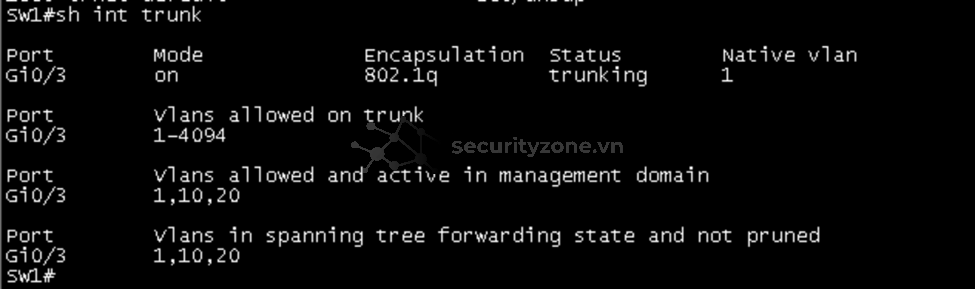

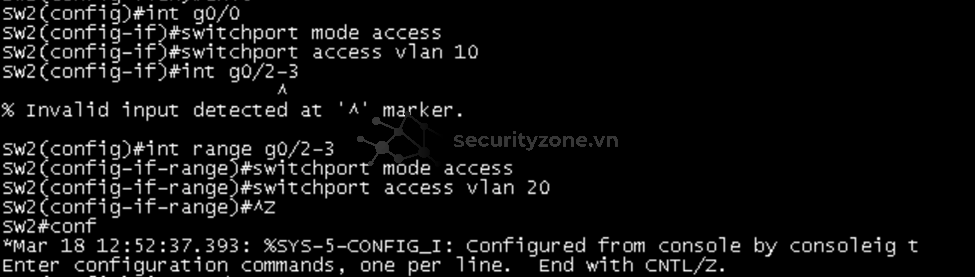

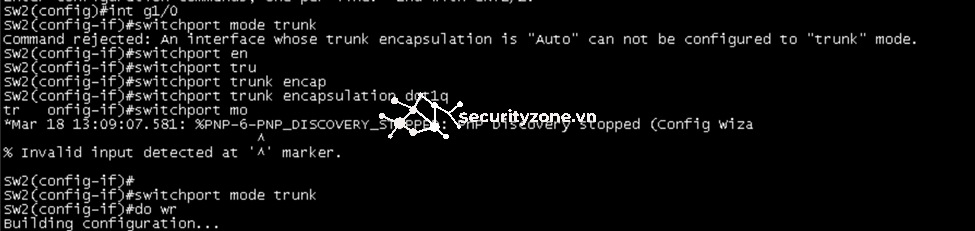
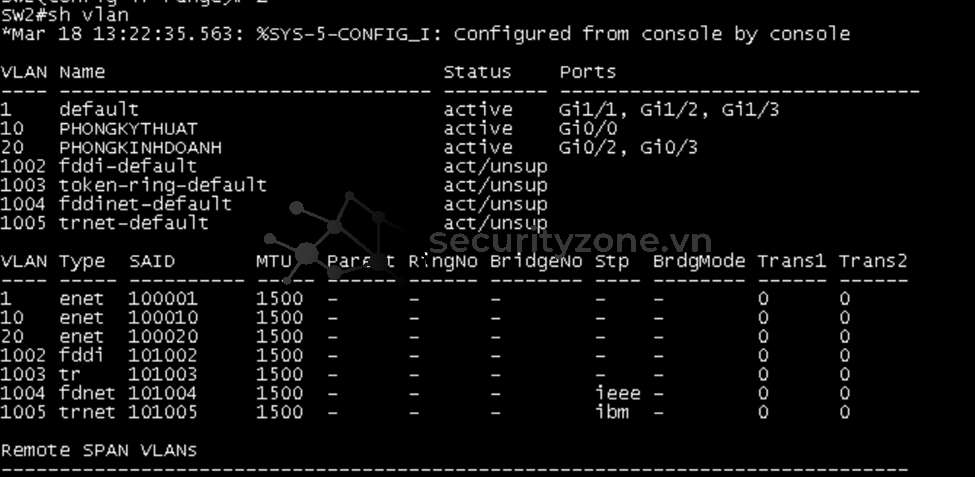
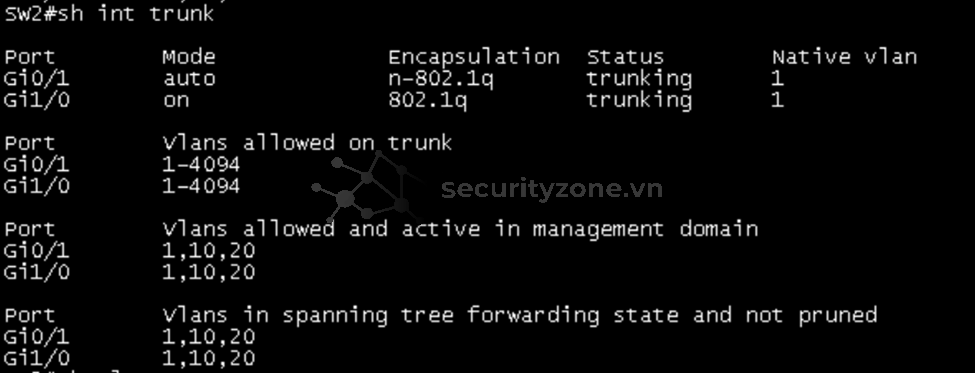
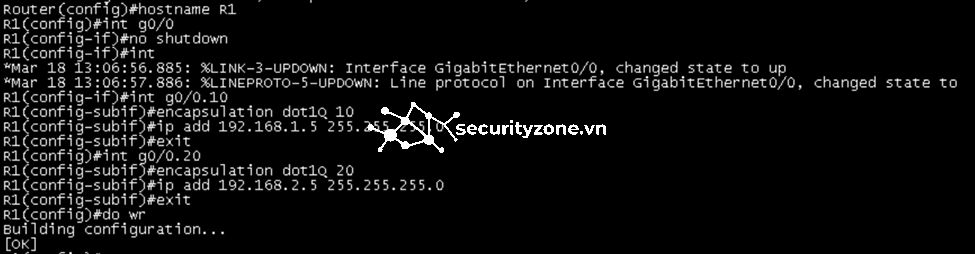 Đây gọi là cấu hình Router-on-Stick để định tuyến giữa các VLAN
Đây gọi là cấu hình Router-on-Stick để định tuyến giữa các VLAN

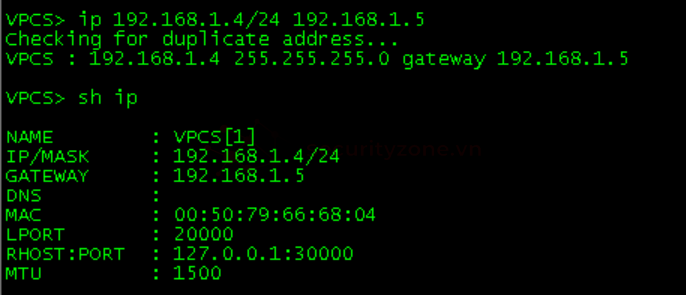
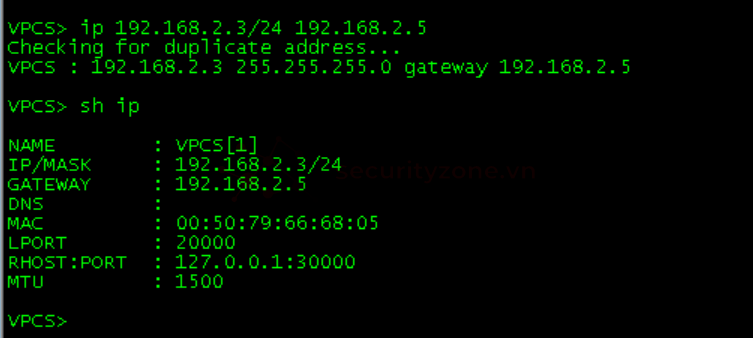
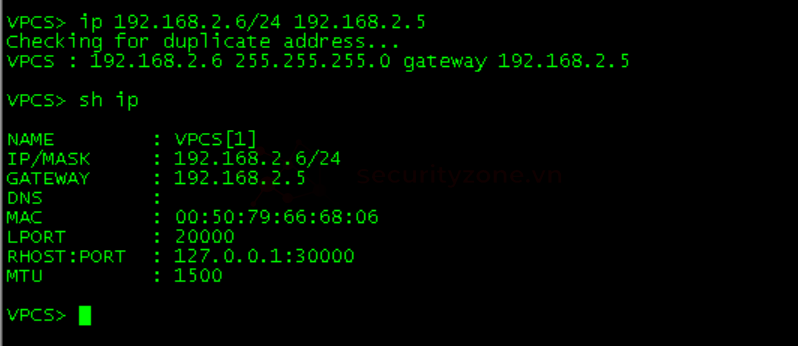
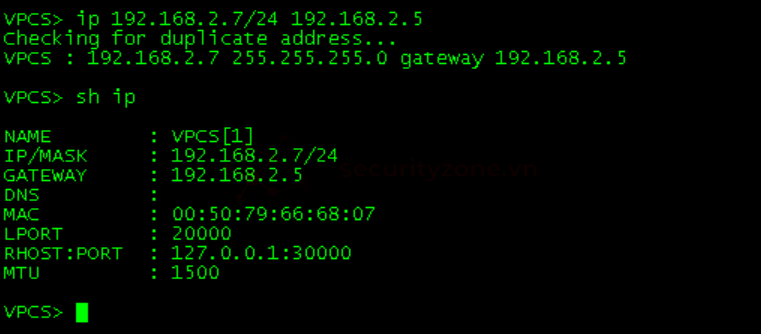
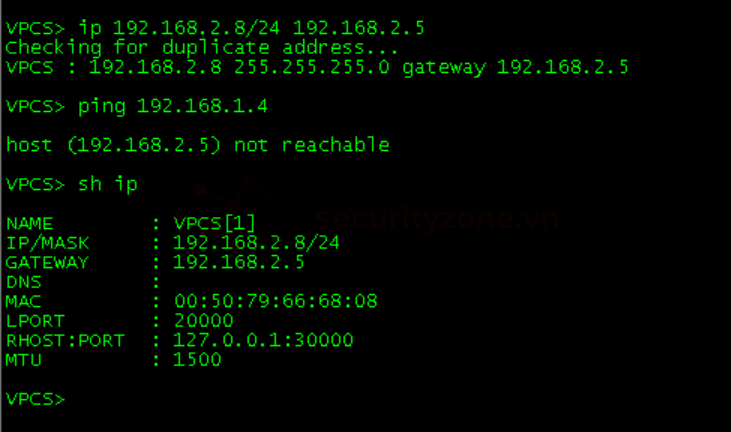
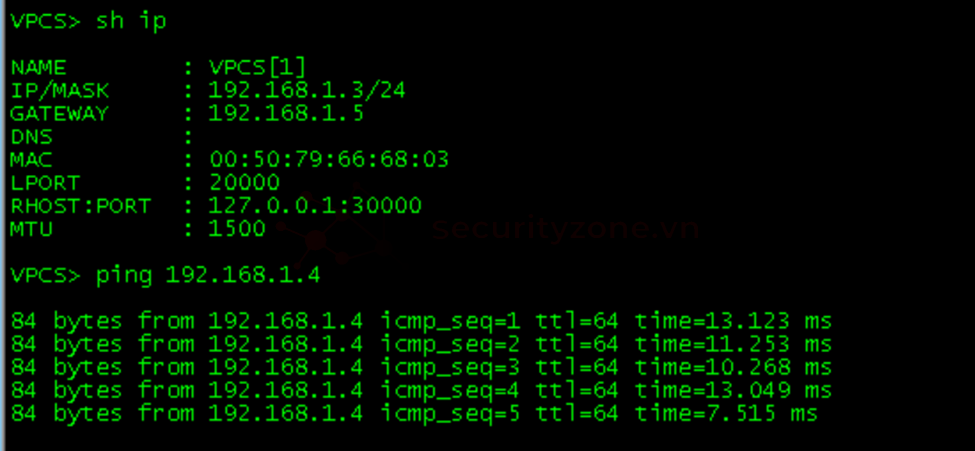
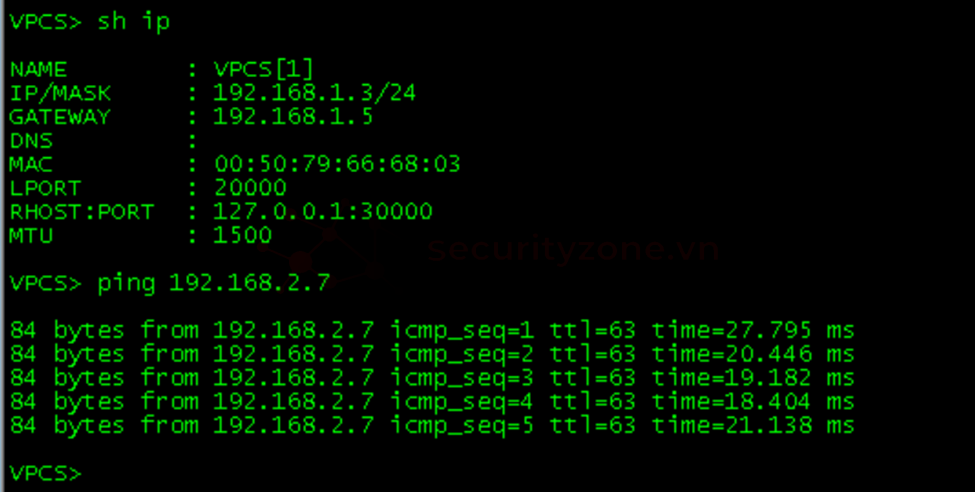
Mục tiêu của bài thực hành này là:
- Phân chia hệ thống mạng thành các mạng thành các VLAN riêng biệt để tăng tính bảo mật và hiệu suất.
- Cấu hình các cổng switch ở mode Access để kết nối với các thiết bị đầu cuối (PC) và gán VLAN tương ứng.
- Cấu hình các cổng Trunk giữa các switch để truyền tải lưu lượng từ nhiều VLAN qua một đường truyền.
- Kiểm tra kết nối giữa các máy tính trong cùng VLAN.
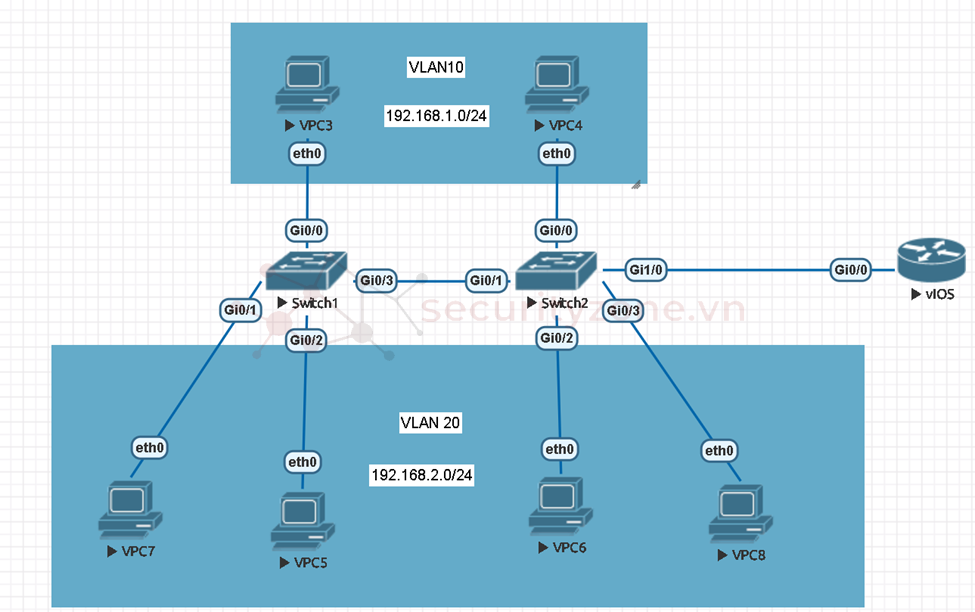
Mô hình được triển khai gồm hai switch kết nối với nhau, với hai VLAN chính:
- VLAN 10: Gồm các máy tính VPC3 và VPC4.
- VLAN 20: Gồm các máy tính VPC5, VPC6, VPC7, và VPC8.
- Cấu hình tạo VLAN và gán VLAN cho các PC
- Cấu hình cổng trunk trên đường kết nối giữa hai switch để truyền cả VLAN 10 và VLAN 20.
- Cấu hình mode Access trên các cổng kết nối với PC để đảm bảo mỗi thiết bị thuộc đúng VLAN được chỉ định.
- Cấu hình router-on-stick trên router để các VLAN giao tiếp được với nhau
- Ping giữa các PC trong cùng VLAN để kiểm tra tính chính xác của cấu hình.
1. Cấu hình trên Switch SW!
- Đầu tiên, ta sẽ cấu hình các thông số cơ bản như hostname, mật khẩu, …

- Tiếp theo, ta sẽ cấu hình tạo VLAN 10 và VLAN 20 trên SW1 với VLAN 10 được đặt tên là PHONGKYTHUAT, VLAN20 được đặt tên là PHONGKINHDOANH
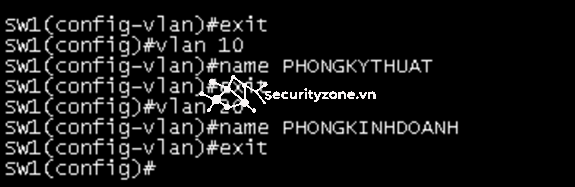
- Lệnh vlan 10: tạo vlan 10
- Lệnh name PHONGKYTHUAT: đặt tên cho vlan 10 là PHONGKYTHUAT
- Tiếp theo ta sẽ cấu hình cổng access trên các interface g0/0, g0/1 và g0/2 và cấu hình mode trunk ở interface g0/3
- Do interface g0/0, g0/1 và g0/2 kết nối với PC nên ta cấu hình mode access còn interfaec g0/3 nối với switch nên ta cấu hình mode trunk
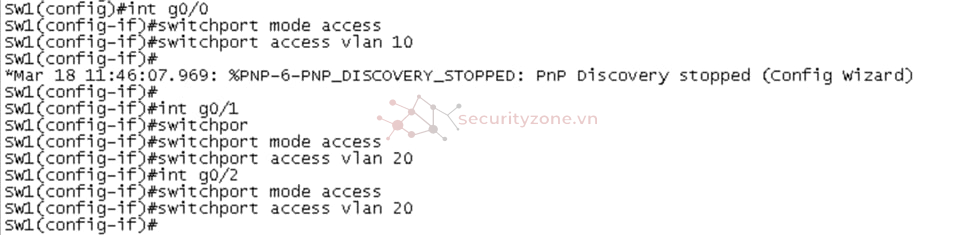
- Lệnh switch port access: là bật mode access trên interface của switch
- Lệnh switchport access vlan 20 dùng để chỉ định VLAN mà cổng đó sẽ thuộc về khi hoạt động ở chế độ access.
- Để kiểm tra các cấu hình mình đã làm có thành công không, ta dùng lệnh sh vlan và lệnh sh int trunk để xem cấu hình trunk
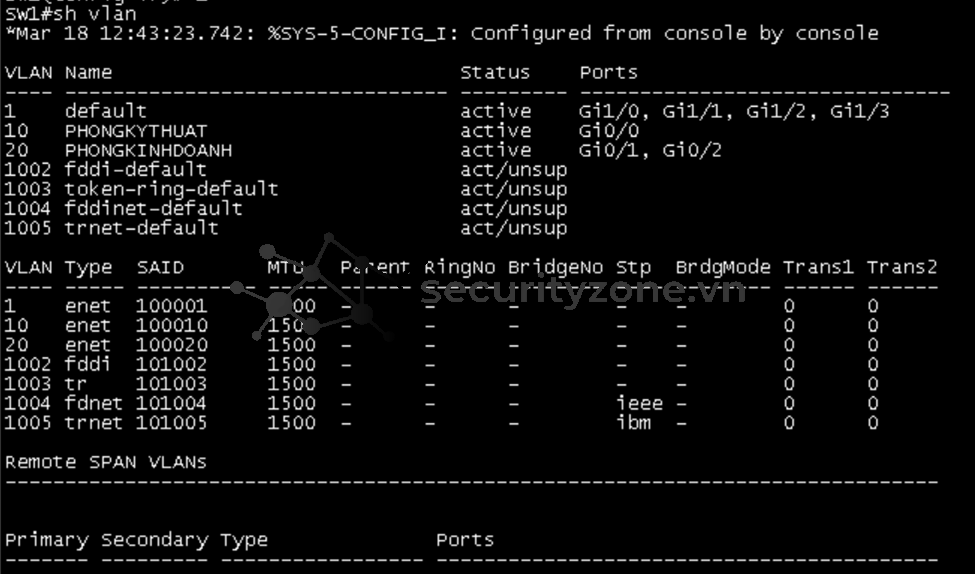
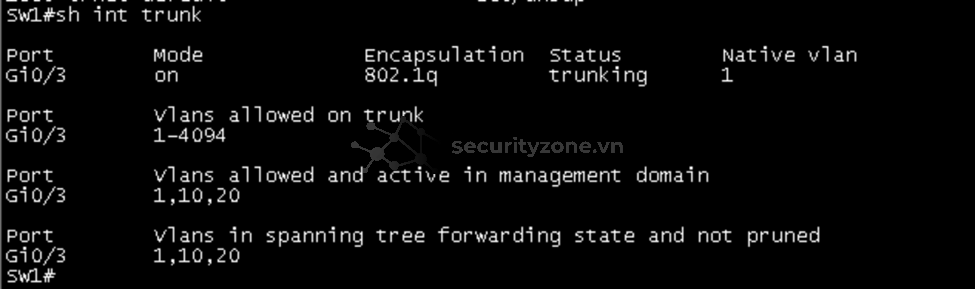
2. Cấu hình trên Switch SW2
Tiếp theo, ta sẽ tiến hành cấu hình ở Switch 2 tương tự như SW1:- Đầu tiên, ta sẽ cấu hình các thông số cơ bản như hostname, mật khẩu, …

- Tiếp theo, ta sẽ cấu hình tạo VLAN 10 và VLAN 20 trên SW1 với VLAN 10 được đặt tên là PHONGKYTHUAT, VLAN20 được đặt tên là PHONGKINHDOANH

- Tiếp theo ta sẽ cấu hình cổng access trên các interface g0/0, g0/2 và g0/3 và cấu hình mode trunk ở interface g0/3 và interface g1/0
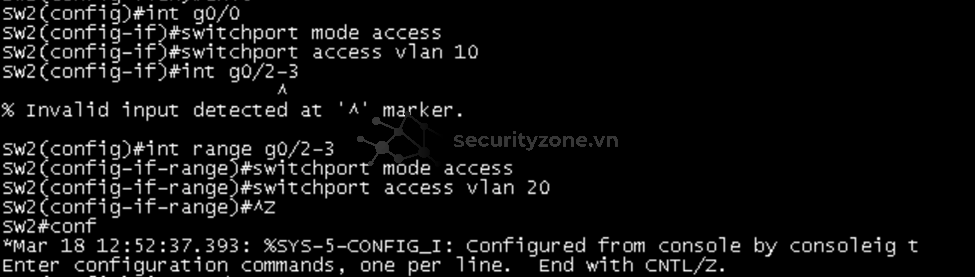

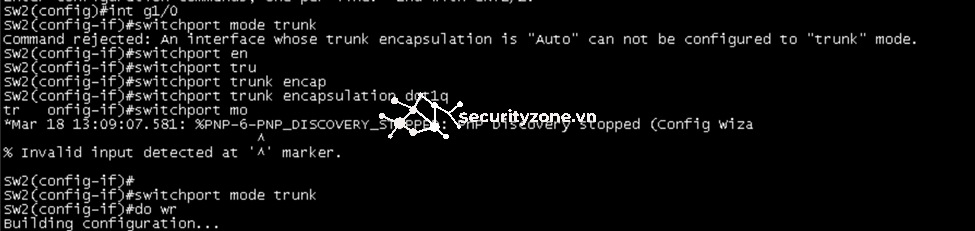
- Để kiểm tra các cấu hình mình đã làm có thành công không, ta dùng lệnh sh vlan và lệnh sh int trunk để xem cấu hình trunk
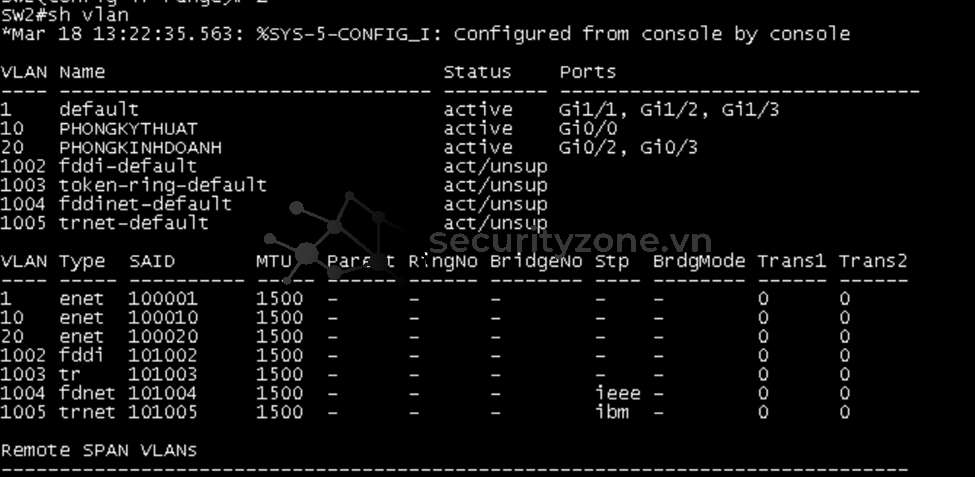
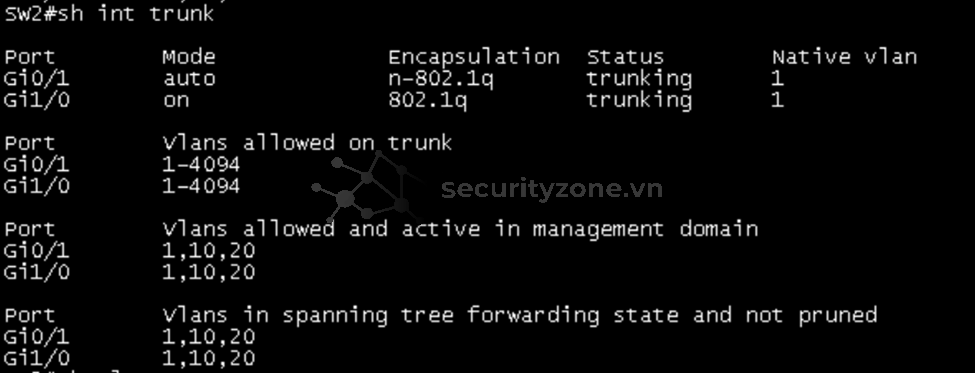
3. Cấu hình trên Router R1
Trên Router R1, ta thực hiện cấu hình như sau: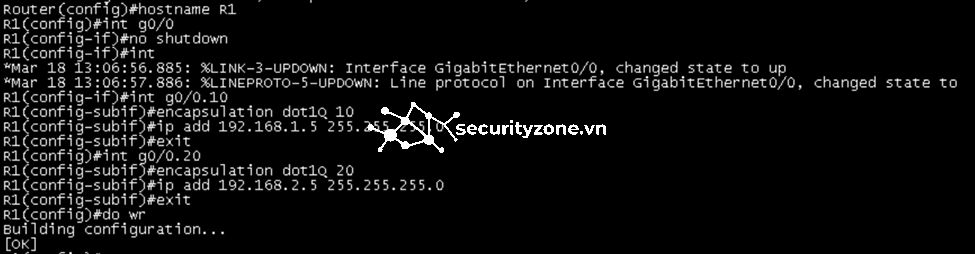
4. Cấu hình địa chỉ IP cho các VPC
Tiếp theo, ta sẽ cấu hình địa chỉ IP cho các VPC- Với VPC3 địa chỉ IP là 192.168.1.3/24, gateway là 192.168.1.5

- Với VPC4 địa chỉ IP là 192.168.1.4/24, gateway là 192.168.1.5
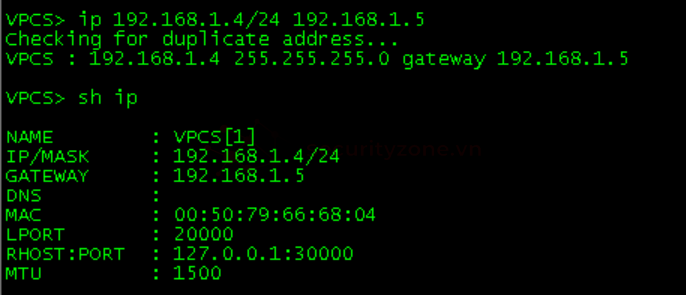
- Với VPC5 địa chỉ IP là 192.168.2.3/24, gateway là 192.168.2.5
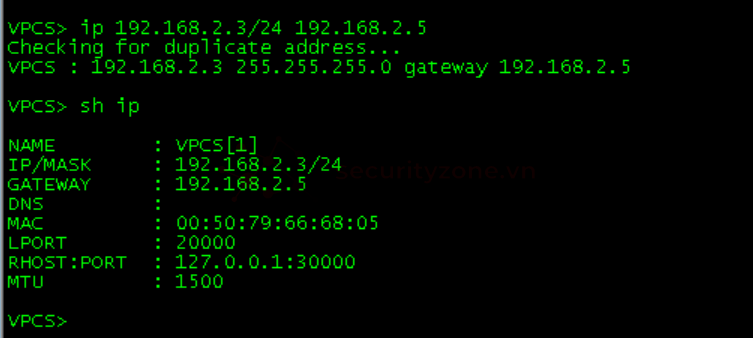
- Với VPC6 địa chỉ IP là 192.168.2.6/24, gateway là 192.168.2.5
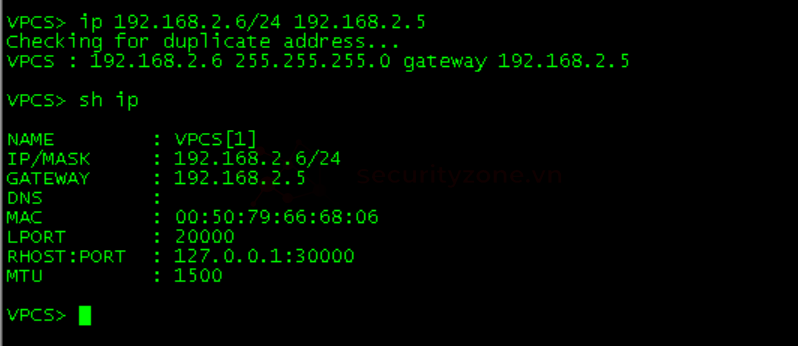
- Với VPC7 địa chỉ IP là 192.168.2.7/24, gateway là 192.168.2.5
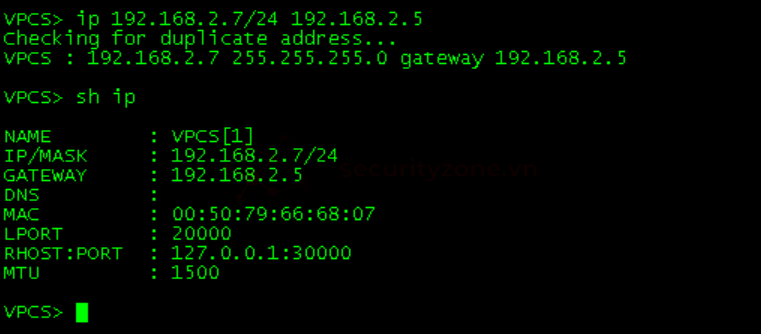
- Với VPC8 địa chỉ IP là 192.168.2.8/24, gateway là 192.168.2.5
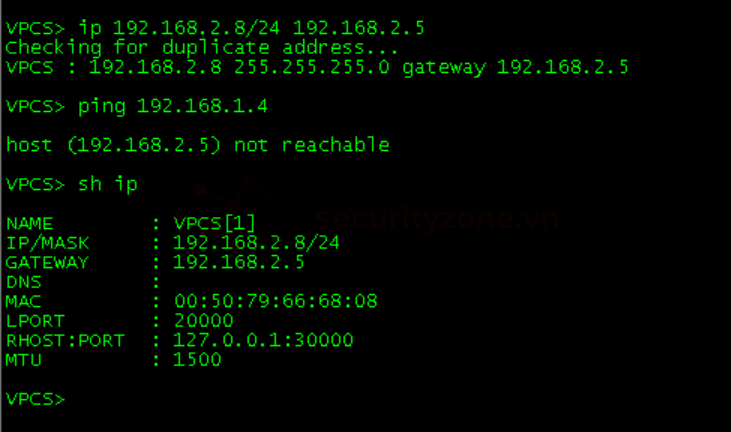
5. Kiểm tra kết nối
- Thử ping từ VPC3 sang VPC4 để kiểm tra các PC có thể giao tiếp trong cùng VLAN không
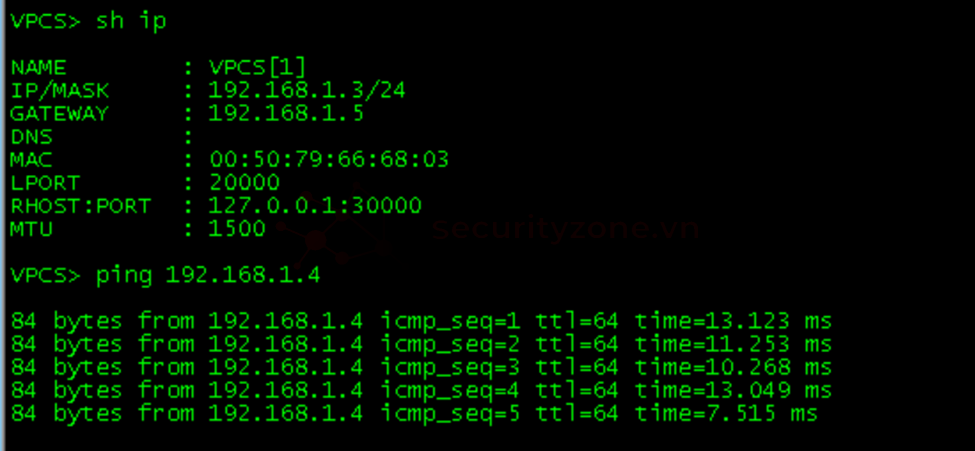
- Thử ping từ VPC3 sang VPC7 để kiểm tra các PC có thể giao tiếp giữa các VLAN khác nhau không
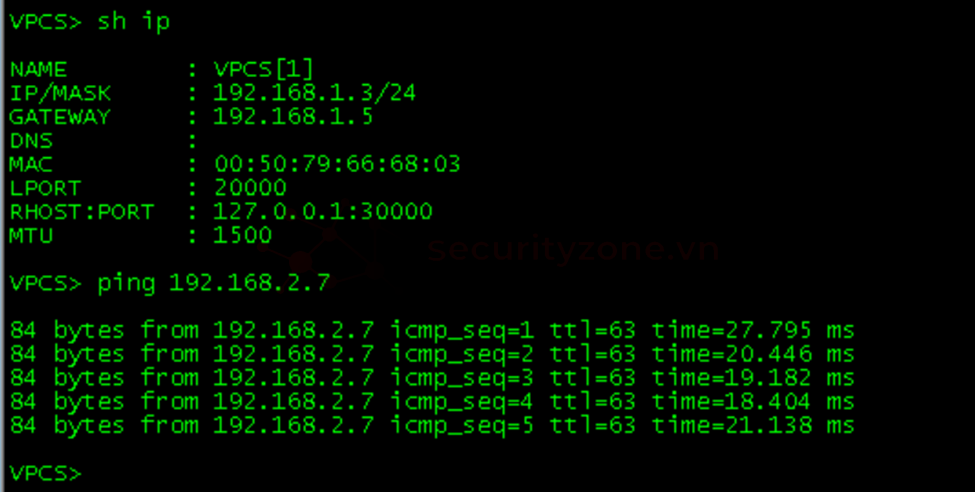
- Kết quả ping thành công cho biết ta đã cấu hình VLAN thành công.
Đính kèm
Sửa lần cuối:
Bài viết liên quan
Bài viết mới